LeMiniserver Loxone sert d'unité de commande centrale pour toutes sortes de tâches d'automatisation.
La carte microSD remplaçable contient le système d'exploitation ainsi que la programmation et les paramètres de l'utilisateur. L'interface LAN est utilisée pour la programmation et le serveur web intégré permet de contrôler le système via une interface web ou l'application Loxone (jusqu'à 31 connexions simultanées).
8 relais libres de potentiel, 8 entrées numériques, 4 entrées analogiques (0-10V) et 4 sorties analogiques (0-10V) sont disponibles. Via l'interface Loxone Link, le Miniserver peut être étendu avec jusqu'à 30 extensions par des fonctions supplémentaires telles que des entrées et sorties ou des interfaces.
Une interface pour connecter des appareils KNX est également intégrée.
Fiche technique du Miniserver Gen. 1
Table des matières
- Mise en service
- Connecter les extensions
- Appairage des Extensions
- Loxone Health Check
- Etat de l'appareil
- Carte SD
- Led de Status
- Plus d'informations
- Remplacer le Miniserver
- Entrées, sorties, propriétés
- Conseil de sécurité
- Documents
Mise en service↑
L'installation se fait dans un tableau électrique approprié sur un rail DIN.
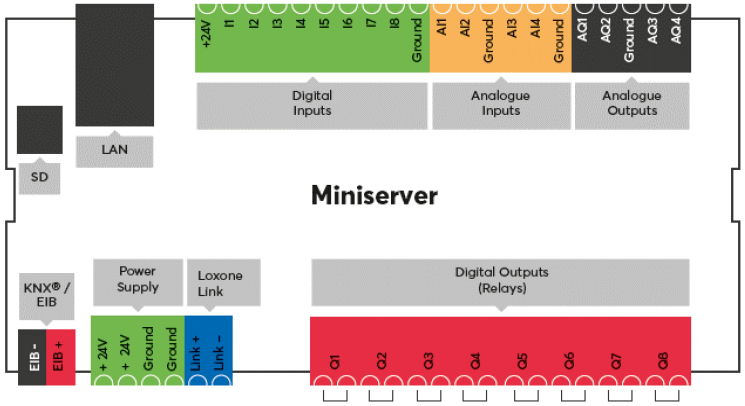

|
Le Miniserver Gen.1 et les signaux Air peuvent avoir une influence négative l'un sur l'autre lorsqu'ils sont proches l'un de l'autre. Par conséquent, une distance de 2 groupes / disjoncteurs doit être maintenue entre un Miniserver Gen.1 et une Air Base. |
Connectez l'alimentation, ainsi que les entrées/sorties et les interfaces, si nécessaire.
Le Miniserver est connecté au réseau local ou à un routeur WLAN via la prise LAN.
Informations sur la connexion d'appareils supplémentaires.
Le Miniserver démarre après la mise sous tension et est prêt à fonctionner en quelques secondes.
L'état opérationnel est indiqué par le clignotement vert de la LED d'état gauche toutes les secondes.
La LED droite s'allume lorsque des messages sur $$ LINK :: https://www.loxone.com/frfr/kb/statut-du-systeme/@@Statut du système$$.
Lors du premier démarrage avec les réglages d'usine, le Miniserver se voit attribuer une adresse IP par le routeur via DHCP.
Si aucun serveur DHCP n'est actif dans le réseau ou si le Miniserver est connecté directement à un PC, il a l'adresse IP d'usine 192.168 .1.77. Dans ce cas, attribuez une adresse IP appropriée au PC pour activer la connexion.
L'adressage lien-local via Zeroconf n'est pas pris en charge par le Miniserver Gen.1.
Vous pouvez ensuite rechercher le Miniserver dans le réseau via Loxone Config, puis vous connecter. Pour un Miniserver avec des paramètres d'usine, l'utilisateur et le mot de passe sont: admin/admin
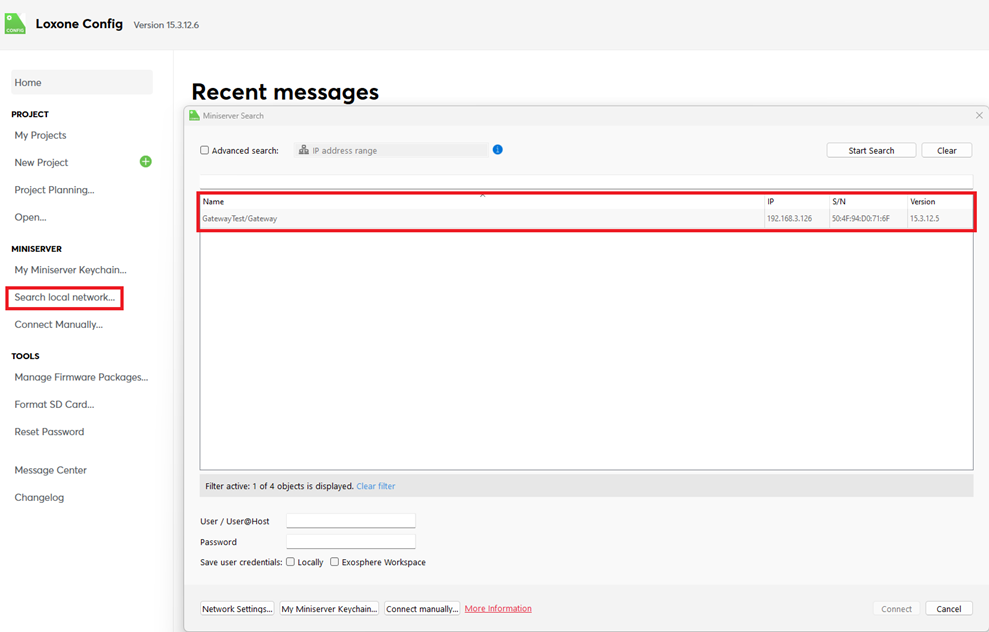

Suivez ensuite nos instructions sur la première configuration, pour créer votre nouveau projet avec le Miniserver.
Connecter les extensions↑
Jusqu'à 30 Extensions peuvent être connectées à l'interface Link d'un Miniserver selon le schéma suivant :

Connectez les Extensions à un Miniserver en enchaînant les borniers Link en série. Si l'une des Extensions est connectée à une alimentation séparée, alors les GND (négatifs) de toutes les alimentations doivent être interconnectés. Cette connexion est cruciale pour une transmission fiable des données.
La paire bleue/blanche d'un câble CAT5/6/7 est utilisée pour câbler la liaison dans un bâtiment. Cela permet une longueur maximale de 500m/1640ft.
L'interface Link est terminée à la dernière extension en utilisant la résistance de 120 Ohm qui est incluse avec le Miniserver.
Après la mise sous tension, les Extensions clignotent d'abord en rouge, et après une connexion réussie au Miniserver, elles clignotent en orange.
Vous pouvez maintenant procéder a l'appairage des extensions.
Appairage des Extensions↑
Pour rechercher des extensions, cliquez d'abord sur une interface de lien dans Loxone Config, puis activez Recherche d'Extensions.
La fenêtre qui s'ouvre répertorie à gauche toutes les extensions connectées qui ne font pas encore partie du programme :

Si vous sélectionnez une extension ici, elle s'identifie en faisant clignoter sa LED d'état. Cela vous permet de l'identifier visuellement et de l'attribuer puis de nommer les extensions correctement.
Sélectionnez l'extension souhaitée, attribuez-lui un nom et un lieu d'installation et ajoutez-la à la programmation à l'aide du bouton +.
La fenêtre de droite liste toutes les extensions qui font actuellement partie du programme. Vous pouvez les afficher en cliquant sur le bouton Montrer mes Extensions. Vous pouvez également remplacer une extension existante par une nouvelle extension du même type que celle trouvée lors de la recherche. Ceci est utile lorsqu'un appareil doit être remplacé ou que des appareils sont ajoutés à un programme préconfiguré. Sélectionnez le dispositif à ajouter et le dispositif à remplacer. En cliquant sur le bouton avec la flèche pointant vers la droite, l'ancien appareil est remplacé par le nouveau dans le programme.
Pour appliquer les changements, enregistrez le programme dans le Miniserver.
Les extensions ajoutées sont maintenant prêtes à être utilisées et disponibles dans l'arborescence périphérique dans Loxone Config.
Loxone Health Check↑
Le diagnostic des interfaces Loxone peut être démarré via le Loxone Health Check :

Etat de l'appareil↑
L'état de l'appareil sert de vue d'ensemble centrale de l'état de tous les appareils dans la programmation, Cela permet un diagnostic d'erreur rapide mais aussi détaillé.
L'état de l'appareil peut être ouvert via la barre de menus :

Si un appareil est hors ligne, en cours de mise à jour ou n'a pas encore été appairé, cela est mis en surbrillance en couleur dans la colonne d'état :

Options diagnostiques
Avec un clic droit sur l'appareil souhaité, des informations individuelles peuvent être récupérées et des actions déclenchées. Ces options disponibles dépendent de l'appareil.

1. Fichier texte contenant les détails de l'appareil sélectionné
2. Les détails de dépannage détaillés sont résumés dans un fichier texte (TechReport), les appareils à air alimentés par batterie doivent être awake à cette fin
3. Redémarrez l'appareil*
4. Obtenir le fichier journal central def.log, où les événements importants du système sont consignés*
5. Afficher le fichier de structure LoxApp3.json, fichier permettant la communication entre l'interface utilisateur et le Miniserver*
6. Envoyez device command
7. Envoyez l'appareil à sleep
8. Gardez l'appareil awake
* disponible uniquement pour le Miniserver
Informations supplémentaires
Mise à jour et diagnostics pour les appareils Tree
Mise à jour et diagnostics pour les appareils Air
Carte SD↑
La carte Micro SD, située sur le côté gauche du Loxone Miniserver, contient le système d'exploitation et les paramètres.
La carte SD peut être retirée comme suit :
Tirez doucement le bord visible de la carte SD vers l'extérieur à l'aide de votre ongle ou d'un petit tournevis plat.
Led de Status↑
| LED gauche | LED droite | Description |
|---|---|---|
|
|
|
Tout va bien, l'appareil est en ligne. |
|
|
|
Un ou plusieurs messages d'état du système sont actifs. |
|
|
|
L'appareil a été sélectionné dans Loxone Config et est en cours d'identification. |
|
|
|
La mise à jour est en cours. |
Boot Phase:
| LED gauche | LED droite | Description |
|---|---|---|
|
|
|
Le Miniserver démarre. |
|
|
|
Le Miniserver charge l'image de démarrage à partir de la carte SD. |
|
|
|
Le Miniserver a chargé l'image avec succès et la décompressera à l'étape suivante. |
|
|
|
Le Miniserver a décompressé l'image avec succès. |
|
|
|
Miniserver charge le fichier programme. |
|
|
|
La carte SD ne peut pas être lue. Vérifiez la carte SD. |
|
|
|
Pas de système d'exploitation compatible sur la carte SD. |
| Prise RJ45 | Description |
|---|---|
|
|
Connexion réseau |
|
|
Pas de connexion réseau |
|
|
Indique le trafic de données |
|
|
Si une ou les deux LED sont allumées en permanence sans fiche connectée, cela indique que l'interface est endommagée. |
Plus d'informations↑
Restaurer les paramètres d'usine et formater la carte SD
Connecter plusieurs Miniserver via l'intercommunication Tree
Connecter plusieurs Miniserver via la fonctionnalité Client passerelle
Remplacer le Miniserver↑
Si un Miniserver doit être remplacé par un autre, un assistant est disponible dans Loxone Config pour vous guider à travers les étapes nécessaires.
Démarrez l'assistant et suivez les instructions :

Capteurs↑
| Résumé | Unité | Valeurs |
|---|---|---|
| Entrée 1 | Numérique | 0/1 |
| Entrée 2 | Numérique | 0/1 |
| Entrée 3 | Numérique | 0/1 |
| Entrée 4 | Numérique | 0/1 |
| Entrée 5 | Numérique | 0/1 |
| Entrée 6 | Numérique | 0/1 |
| Entrée 7 | Numérique | 0/1 |
| Entrée 8 | Numérique | 0/1 |
| Tension 1 | - | ∞ |
| Tension 2 | - | ∞ |
| Tension 3 | - | ∞ |
| Tension 4 | - | ∞ |
Actionneurs↑
| Résumé | Unité | Valeurs |
|---|---|---|
| Actionneur (Relais) 1 | Numérique | 0/1 |
| Actionneur (Relais) 2 | Numérique | 0/1 |
| Actionneur (Relais) 3 | Numérique | 0/1 |
| Actionneur (Relais) 4 | Numérique | 0/1 |
| Actionneur (Relais) 5 | Numérique | 0/1 |
| Actionneur (Relais) 6 | Numérique | 0/1 |
| Actionneur (Relais) 7 | Numérique | 0/1 |
| Actionneur (Relais) 8 | Numérique | 0/1 |
| Tension 1 | - | ∞ |
| Tension 2 | - | ∞ |
| Tension 3 | - | ∞ |
| Tension 4 | - | ∞ |
Propriétés↑
| Résumé | Description | Valeur défaut |
|---|---|---|
| Numéro de série | Spécifie le numéro de série de l'appareil. Pour les extensions : saisissez 'Auto' pour coupler automatiquement une extension avec un numéro de série inconnu. Cela ne peut être utilisé que s'il n'y a qu'une seule extension du même type. Enregistrez dans le Miniserver, afin d'appairer l'Extension. Ensuite, le programme doit être chargé à partir du Miniserver pour transférer le numéro de série réel de l'extension dans le programme. |
- |
| Type d'appareil | - | |
| Adresse interne | Saisissez l'adresse locale du Miniserver, c'est l'adresse IP ou le nom d'hôte qui peut être utilisé pour l'atteindre sur le réseau local. Les noms d'hôtes ne sont pas pris en charge dans les projets Gateway-Client. |
- |
| Adresse externe | Entrez ici l'adresse à laquelle le Miniserver est accessible via Internet (Hostname ou adresse IP). Si vous êtes abonné au Service DNS Loxone, alors entrez ici dns.loxonecloud.com .Facultatif : dns.loxonecloud.com:<port> si vous n'utilisez pas le port 80. |
- |
| Configuration Miniserver | Modifier les paramètres du Miniserver. Cela nécessite une connexion au Miniserver. | - |
Conseil de sécurité↑
L'installation doit être effectuée par un électricien qualifié conformément à la réglementation en vigueur.
Cet appareil doit être monté sur un rail DIN dans un coffret de distribution électrique pour assurer une protection contre les contacts, l'eau et la poussière.
Documents↑
Fiche technique du Miniserver Gen. 1
















